Щоб змусити Steam-гру працювати за певними правилами і відповідно до конкретних параметрів, можна виставити певні параметри запуску. Робити це зручно через ігровий клієнт сервісу &8212; так користувач без праці зможе налаштувати конкретні параметри для кожної гри окремо.
Використання параметрів запуску в Steam
Як можна зрозуміти, параметри запуску виляють на те, як саме буде запущена гра. Це дуже зручно в першу чергу при виникненні проблем, через які гра вилітає або взагалі не хоче запускатися. Крім цього, користувач зможе задати одну з розширених налаштувань, якої немає в меню налаштувань гри, без ручного редагування конфігураційного файлу. І, нарешті, так можна отримати деякі додаткові можливості, такі як внутрішньоігрову консоль.
- Щоб виставити параметри запуску, відкрийте ігровий клієнт, перейдіть в &171;бібліотеку&187; , знайдіть зі списку гру, клікніть по ній правою кнопкою миші і виберіть пункт &171; властивості&187; .
- На вкладці &171; Загальні & 187; знайдіть і клікніть по кнопці &171;встановити параметри запуску&8230;&187; .
- Тут порожньо за замовчуванням. Всі команди обов'язково необхідно відокремлювати один від одного пропуском, а перед кожною з них ставити дефіс. Приклад застосування декількох параметрів до гри ви бачите на скріншоті нижче.
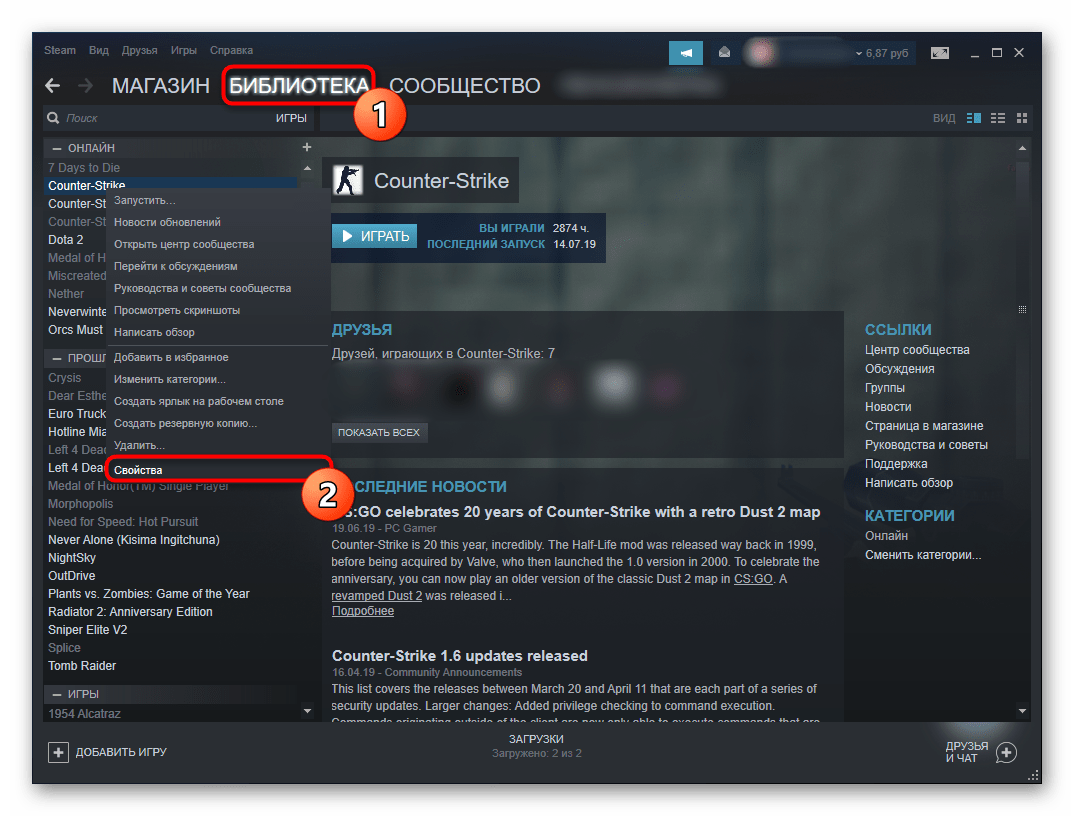
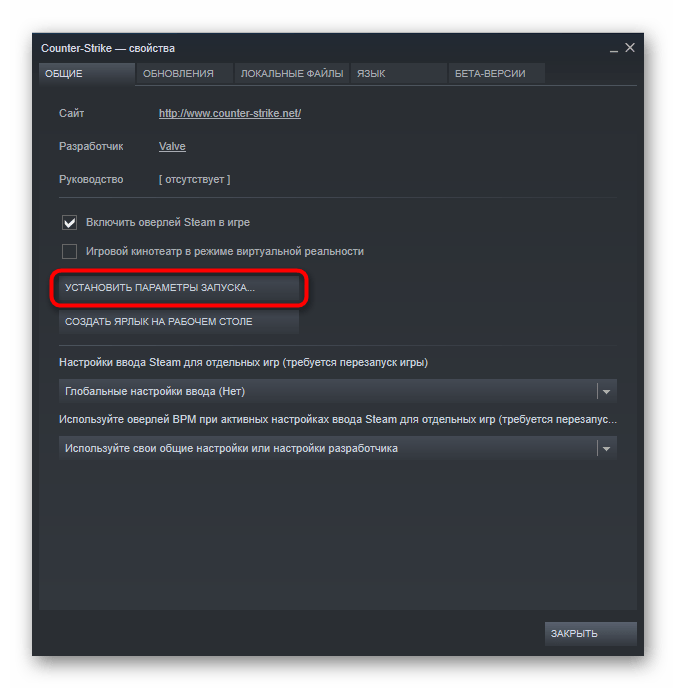
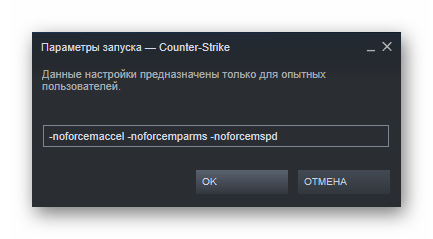
Тепер розберемо, які взагалі команди сюди можна вписувати.
Ігри Valve
Всі ігри від Valve (антологія Counter Strike, Dota 2, серія ігор Left 4 Dead і ін.) мають і підтримують певний, практично однаковий набір параметрів, які можна задавати до будь-якої з них. Повний список цих ігор можете переглянути в магазині Steam, вибравши цього розробника, або просто перейшовши за посиланням нижче.
Сторінка ігор від Valve в офіційному магазині Steam
Для них доступні наступні параметри:
| Параметр | Опис |
|---|---|
| -autoconfig | Скидання налаштувань графіки та продуктивності до стандартних значень, які підтримує ваш ПК. Якщо Ви змінювали файл CFG вручну, гра буде ігнорувати всі налаштування |
| -dev | режим розробника, відключення фонової автозавантаження карт і діалогу підтвердження виходу з гри |
| -condebug | включення запису команд, введених в консолі. Збереження відбувається в текстовий файл «console.log» , який ви знайдете в локальній папці Steam |
| -console | Запуск гри з консоллю розробника |
| -dxlevel <уровень> | Гра буде використовувати конкретну версію DirectX. Актуально при використанні старих відеокарт, де продуктивність залежить від версії DirectX. Деякі їх можливих значень: -dxlevel 80 , -dxlevel 81 , -dxlevel 90 , -dxlevel 95 , -dxlevel 98 . Зверніть увагу, що ігри від Valve не підтримують DirectX 7 і нижче &8212; це загрожує вильотами ігор. |
| -fullscreen | Запуск гри в повноекранному режимі |
| -windowed або -sw | Запуск гри у віконному режимі |
| -16bpp або -32bpp | Запуск гри з середньою або високою глибиною кольору. Параметр працює лише на двигуні GoldSource |
| -w <ширина> | Запуск гри з роздільною здатністю, розрахованим по заданій ширині |
| -h <высота> | Запуск гри з роздільною здатністю, розрахованим по заданій висоті. Слід враховувати, що при виставленому параметрі -w висота розраховується автоматично, тому вручну вводити його немає необхідності, хоча часто гравці виставляють обидва цих параметра самостійно, наприклад, -w 800 -h 600 |
| -refresh <частота> | Запуск гри з певною частотою оновлення |
| -heapsize <килобайт> | Обмежувач обсягу оперативної пам'яті (в кілобайтах, з урахуванням, що в одному МБ 1024 КБ), який відтепер може задіяти гра |
| -nocrashdialog | вимкнення виводу деяких повідомлень про помилки читання пам'яті |
| -novid або -novideo | відключення відтворення фірмової заставки Valve при запуску гри |
| -lv | увімкнення деяких параметрів режиму зниженої жорстокості в Left 4 Dead |
| -sillygibs | увімкнення режиму зниженої жорстокості в Team Fortress 2 |
Крім цього, є можливість заздалегідь задати деякі параметри графіки і деталізації:
| Параметр | опис |
|---|---|
| +r_rootlod X | зміна рівня деталізації моделей, де X може бути 0 (високий), 1 (середній) або 2 (низький) |
| +mat_picmip X | зміна рівня деталізації текстур, де X може бути 0 (високий), 1 (середній) або 2 (низький) |
| +mat_reducefillrate X | зміна рівня деталізації шейдерів, де X може бути 0 (високий) або 1 (низький) |
| +r_waterforceexpensive X | зміна рівня деталізації води, де X може бути 0 (низький) або 1 (високий) |
| +r_waterforcereflectentities X | зміна рівня деталізації відображення у воді, де X може бути 0 (низький) або 1 (високий) |
| +r_shadowrendertotexture X | зміна рівня деталізації тіней, де X може бути 0 (низький) або 1 (високий) |
| +mat_colorcorrection X | Зміна режиму корекції кольору, де X може бути 0 (вимкнено) або 1 (включено) |
| +mat_trilinear 0 | використання білінійного режиму, який менш вимогливий до ресурсів системи |
| +mat_trilinear 1 | використання трилінійного режиму, більш вимогливого до ресурсів системи |
| +mat_forceaniso X | використання трилінійного режиму, де X може бути 2, 4, 8 або 16 . Більш високий рівень фільтрації вимагає більше ресурсів системи |
| +mat_hdr_level X | зміна рівня розширеного динамічного діапазону світлових ефектів, де X може бути 0 (відключення, зниження вимог ресурсів системи) або 2 (повна промальовування, що дає більше навантаження на ПК). |
Інші ігри
Багато ігор від сторонніх розробників мають свої параметри запуску, і хоча частково перераховані вище підійдуть і до них, але все ж переліки команд будуть відрізнятися. Знайти їх найпростіше через пошуковики. Наприклад, так виглядає популярний посібник для GTA 5 .
Параметри запуску клієнта Steam
Крім ігор ви можете призначити параметри запуску і для самого клієнта.
- Для цього вам потрібно буде створити ярлик файлу EXE, якщо він ще не існує. Зайдіть в папку Steam (за замовчуванням
C:\Program Files (x86)\Steam\) і знайдіть там &171;Steam.exe&187; . Клацніть по ньому правою кнопкою миші, виберіть пункт &171; Створити ярлик&187; . - Помістіть його в зручне місце, наприклад, на робочий стіл, а потім клікніть по ньому ПКМ і виберіть &171;властивості&187;
. Перейдіть на вкладку
&171;етикетка&187;
і в полі
&171;Об'єкт&187;
.
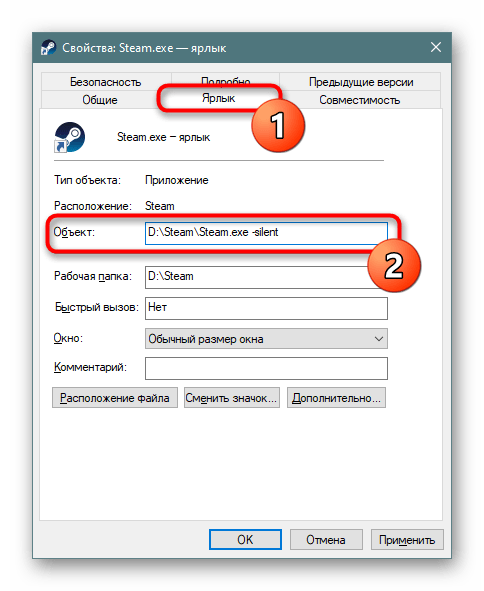
- Після адреси впишіть команди, враховуючи ті ж правила, що обговорювалися на початку цієї статті. Найпоширеніші з них:
Команда опис -login ім'я пароль автоматичний вхід в аккаунт Steam, пропускаючи вікно авторизації -tcp Запуск Steam по протоколу TCP, а не UDP, що використовується за замовчуванням -clearbeta при використанні бета-версії Steam цей параметр видалить бета-файли та відновить клієнт до звичайної версії (актуально ,якщо після оновлення не вдається запустити бета-клієнт) -silent Запуск Steam згорнутим в трей без новин та інших повідомлень
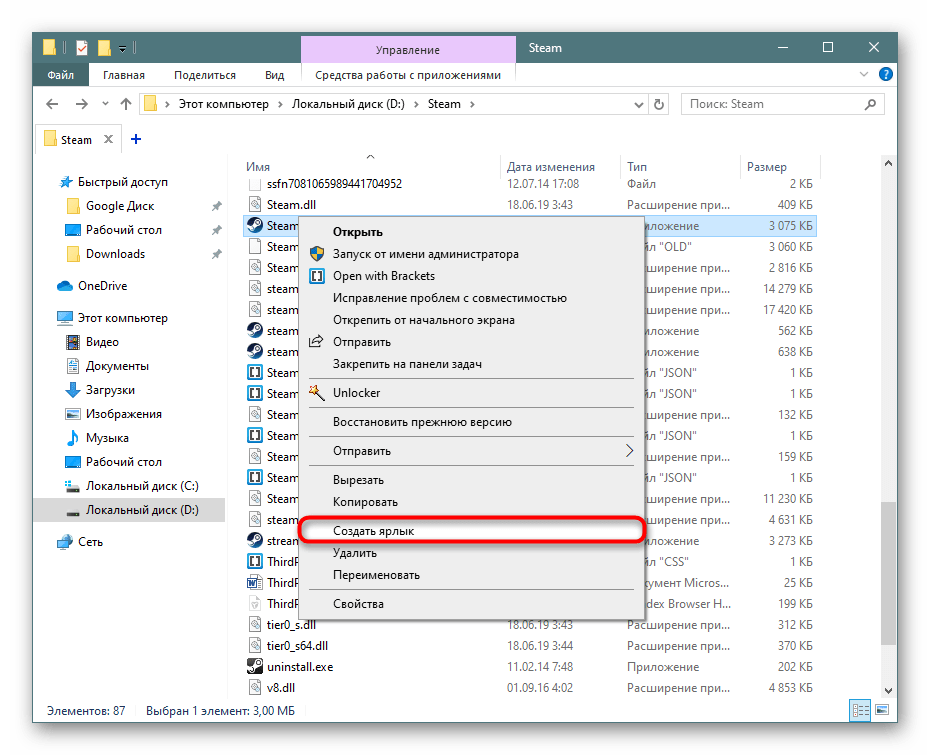
Тепер Ви знаєте, як можна застосувати параметри запуску до ігор в Steam і використовувати їх для того, щоб запускати гри з певними командами.





